
- •Предисловие
- •Делопроизводство
- •Глава 1
- •Исходные понятия
- •Делопроизводства. Реквизиты
- •И бланки документов
- •Делопроизводство
- •1.1. Отечественные традиции в практике составления деловых документов
- •Делопроизводство
- •Делопроизводство
- •11 Делопроизводство
- •13 Делопроизводство
- •1.1.5. Нормативно-методическая база,
- •1.1.5. Нормативно-методическая база,
- •17 Делопроизводство
- •Требования коформлениюдокументов Издание официальное
- •21 Делопроизводство
- •23 Делопроизводство
- •25 Делопроизводство
- •27 Делопроизводство
- •1.2. Состав и оформление реквизитов организационно-распорядительной документации. Бланки документов
- •29 Делопроизводство
- •Делопроизводство
- •35 Делопроизводство
- •37 Делопроизводство
- •04 — Код организации
- •41 Делопроизводство
- •11 — Дата документа
- •43 Делопроизводство
- •12 — Регистрационный номер документа
- •Инн/кпп 67080124309/81600201
- •15 — Адресат
- •19 — Отметка о контроле
- •20 — Текст документа1
- •51 Делопроизводство
- •15.06.2006 №319
- •22 — Подпись
- •53 Делопроизводство
- •55 Делопроизводство
- •25 — Оттиск печати
- •57 Делопроизводство
- •27 — Отметка об исполнителе
- •29 — Отметка о поступлении документа в организацию
- •Глава 2
- •63 Делопроизводство
- •Делопроизводство
- •69 Делопроизводство
- •2.2. Язык и стиль деловой документации. Типичные ошибки
- •71 Делопроизводство
- •73 Делопроизводство
- •75 Делопроизводство
- •2.2.3.1. Ошибки, связанные с неправильным порядком слов в предложении
- •77 Делопроизводство
- •2.2.3.2. Нарушение специфики употребления деепричастных оборотов
- •2.2.3.3. Ошибки, возникающие в результате незнания структуры сложного предложения
- •79 Делопроизводство
- •2.2.3.4. Неправильное использование предлогов
- •2.2.4.3. Ошибки при употреблении количественных имен числительных
- •Делопроизводство
- •Проверьте себя:
- •Глава 3 организационно-распорядительная документация
- •3.1. Виды документов и их классификация
- •91 Делопроизводство
- •93 Делопроизводство
- •3.2. Организационно-правовые документы
- •95 Делопроизводство
- •Делопроизводство
- •99 Делопроизводство
- •101 Делопроизводство
- •3.3. Распорядительные документы
- •Постановление
- •107 Делопроизводство
- •3.4. Информационно-справочная документация
- •111 Делопроизводство
- •12 Января 2004 г.
- •Делопроизводство
- •117 Делопроизводство
- •3.4.2. Служебное письмо
- •123 Делопроизводство
- •125 Делопроизводство
- •127 Делопроизводство
- •Просьба
- •Делопроизводство
- •133 Делопроизводство
- •135 Делопроизводство
- •137 Делопроизводство
- •Проверьте себя:
- •Глава 4
- •4.1. Общие сведения о документации по личному составу
- •4.2. Оформление резюме и заявлений о приеме на работу
- •141 Делопроизводство
- •4.3. Документы, предъявляемые при заключении трудового договора1
- •143 Делопроизводство
- •4.4. Оформление трудового договора
- •1. Предмет трудового договора
- •4. Режим работы, время отдыха в социально-бытовые условия
- •Делопроизводство
- •5. Оплата труда
- •6. Ответственность сторон
- •149 Делопроизводство
- •4.5. Приказы (распоряжения) по личному составу
- •4.6. Личная карточка работника
- •4.7. Характеристика работника1
- •153 Делопроизводство
- •4.8. Автобиография работника
- •4.9. Анкета работника
- •4.10. Личное дело работника
- •4.И. Трудовая книжка: выдача, оформление, хранение
- •159 Делопроизводство
- •Проверьте себя:
- •Глава 5
- •Бухгалтерская
- •И финансово-расчетная
- •Документация
- •Делопроизводство
- •5.1. Роль бухгалтерии в решениифинансовых задач организации
- •Делопроизводство
- •5.2. Общая характеристика документов по финансово-расчетным операциям
- •165 Делопроизводство
- •167 Делопроизводство
- •5.3. Классификация учетных документов
- •169 Делопроизводство
- •171 Делопроизводство
- •5.4. Способы исправления ошибок в финансово-расчетной документации
- •173 Делопроизводство
- •175 Делопроизводство
- •5.5. Оформление открытия счетов организаций
- •177 Делопроизводство
- •179 Делопроизводство
- •5.6. Основные виды документов по финансово-расчетным операциям
- •Делопроизводство
- •5.6.2. Счет-фактура
- •183 Делопроизводство
- •5.6.4. Акт ревизии
- •Делопроизводство
- •Проверьте себя:
- •Глава 6
- •6.1. Понятие и структура договора
- •190 Документы по снабжению и сбыту
- •I Документы по снабжению и сбыту
- •6.3. Договор купли-продажи. Договор поставки
- •195 Делопроизводство
- •196 Документы по снабжению и сбыту
- •6.4. Протоколы разногласий к договорампоставки
- •6.5. Официальная и личная доверенности. Накладная. Наряд
- •197 Делопроизводство
- •198 Документы do снабжению и сбыту
- •Делопроизводство
- •6.6. Коммерческие акты
- •202 Документы по снабжению и сбыту
- •203 Делопроизводство
- •205 Делопроизводство
- •6.8. Исковые заявления
- •206 Документы по снабжению и сбыту
- •Сумма руб.
- •207 Делопроизводство
- •Проверьте себя:
- •Глава 7
- •7.1. Организация документооборота
- •209 Делопроизводство
- •211 Делопроизводство
- •7.2. Формы организации работы с документами
- •7.3. Табель форм документов, применяемых в организации
- •213 Делопроизводство
- •7.4. Работа с конфиденциальными документами
- •215 Делопроизводство
- •7.5. Работа с письмами и обращениями граждан
- •217 Делопроизводство
- •7.6. Требования к регистрации документов
- •7.8. Номенклатура дел организации
- •221 Делопроизводство
- •223 Делопроизводство
- •Делопроизводство
- •7.9. Экспертиза ценности документов
- •Делопроизводство
- •7.10. Хранение документов
- •229 Делопроизводство
- •231 Делопроизводство
- •233 Делопроизводство
- •Проверьте себя:
- •Глава 8
- •8.1. Общая характеристика организационных технических средств в делопроизводстве
- •237 Делопроизводство
- •8.2. Персональные компьютерыв современном делопроизводстве
- •239 Делопроизводство
- •240 Компьютеризация делопроизводства
- •241 Делопроизводство
- •242 Компьютеризация делопроизводства
- •243 Делопроизводство
- •244 Компьютеризация делопроизводства
- •245 Делопроизводство
- •247 Делопроизводство
- •249 Делопроизводство
- •8.3. Порядок организации документооборота с использованием средств телекоммуникации
- •250 Компьютеризация янюптоязводства
- •253 Делопроизводство
- •254 Компьютеризация делопроизводства
- •255 Делопроизводство
- •256 Компьютеризация делопроизводства
- •Делопроизводство
- •258 Компьютеризация делопроизводства
- •(A3, а4, а5)
- •Делопроизводство
- •Делопроизводство
- •262 Приложения
- •263 Делопроизводство
- •264 Приложения
- •265 Делопроизводство
- •266 Приложения
- •267 Делопроизводство
- •268 Приложения
- •270 Приложения
- •271 Делопроизводство
- •274 Приложения
- •275 Делопроизводство
- •1. Общие положения
- •Делопроизводство
- •3. Обязанности
- •4. Права
- •279 Делопроизводство
- •5. Ответственность
- •280 Приложения
- •6. Взаимосвязи
244 Компьютеризация делопроизводства
П анельOffice
является своего рода «пультом
дистанционного
управления», с помощью которого можно
запускать
приложения, открывать заранее созданные
шаблоны,
настраивать программы или запускать
любые другие приложения
и утилиты. Панель Office
представляет собой
набор панелей инструментов с настраиваемыми
кнопками,
расположенных вдоль верхней, нижней
или боковой стороны экрана. Чтобы
выполнить с панели какую-либо
команду или запустить приложение,
достаточно нажать кнопку с изображением
нужной программы. Состав кнопок
на панели полностью настраивается
пользователем,
который по своему усмотрению может
добавлять, удалять
или переставлять кнопки (рис. 8.1).
анельOffice
является своего рода «пультом
дистанционного
управления», с помощью которого можно
запускать
приложения, открывать заранее созданные
шаблоны,
настраивать программы или запускать
любые другие приложения
и утилиты. Панель Office
представляет собой
набор панелей инструментов с настраиваемыми
кнопками,
расположенных вдоль верхней, нижней
или боковой стороны экрана. Чтобы
выполнить с панели какую-либо
команду или запустить приложение,
достаточно нажать кнопку с изображением
нужной программы. Состав кнопок
на панели полностью настраивается
пользователем,
который по своему усмотрению может
добавлять, удалять
или переставлять кнопки (рис. 8.1).
■ _ -| г*
Л1Ь.»
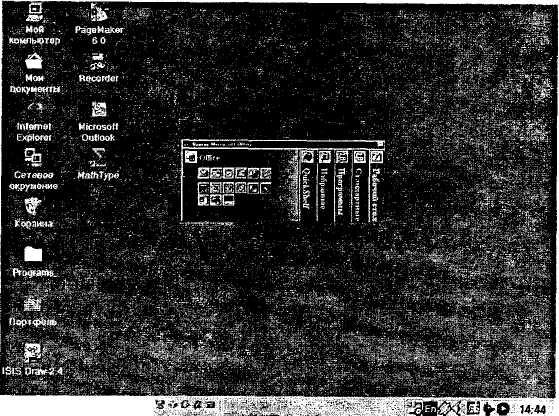
Запуск (открытие) приложений Microsoft Office с новым документом осуществляется любым из четырех способов:
• нажатием кнопки Пуск и выборки имени программы в папке Программы;
245 Делопроизводство
щ
 елчком
по значку программы на панелиOffice;
елчком
по значку программы на панелиOffice;открытием шаблона документа;
двойным щелчком на имени файла, содержащего до кумент Office, в Проводнике Windows или Microsoft Outlook.
Например, запуск Microsoft Word с помощью кнопки Пуск производится следующим образом:
Нажмите кнопку Пуск на панели задач (кнопка Пуск расположена в левом нижнем углу экрана).
Выберите папку Программы и найдите в ней Microsoft Word. Программы, входящие в состав Office, перечисле ны в алфавитном порядке.
Щелкните на программе Microsoft Word. Открывается окно приложения Microsoft Word, изображенное на рис. 8.1. Если нужно создать конкретный деловой документ, но при
этом неясно, какое именно приложение Office следует для этого использовать, можно вьшолнить в меню Пуск команду Создать документ Microsoft Office (New Office Document) или же нажать кнопку Создать документ (Start A New Document) на панели Office. Это позволяет просмотреть разнообразные типы разработанных заранее документов, шаблонов и открыть именно тот, который нужен. Шаблоны позволяют сосредоточить внимание на информации, которую необходимо представить в документе, и избавиться от длительного процесса разработки внешнего вида и форматирования (рис. 8.2).
Каждое приложение Office содержит несколько полезных шаблонов документов, которые можно открыть непосредственно из окна диалога Создание документа (New).
Запуск приложения Office с использованием шаблона документа осуществляется следующим образом:
1. Нажмите кнопку Пуск и выполните команду Создать документ Microsoft Office (или нажмите на панели Office кнопку Создать документ). Открывается окно диалога с несколькими вкладками, каждая из которых соответствует определенному типу шаблонов. В окне диалога также имеется область предварительного просмотра, где
246
Компьютеризация
делопроизводства
|
|
|
|
|
|
|
|
|
спяйп Поавка |
Вид |
Вставка i |
фломат |
cgpsue |
Таблица 'Я А |
Окно Справка |
|
I . . - |
- |
|
|
|
|
г- |
..^... , ";Д-Г*- ♦
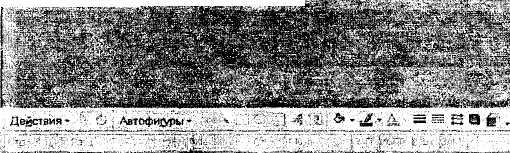
Рис. 8.2. Внешний вид окна Microsoft Word
приводится уменьшенное изображение текущего выделенного шаблона.
Выберите вкладку, соответствующую типу создаваемо го документа. Например, для просмотра списка суще ствующих шаблонов факсов следует выбрать вкладку Письма и факсы (Letters & Faxes). Если нажать в окне диалога кнопку Таблица (Details), можно узнать размер файла шаблона, тип файла (включая связанное с ним приложение) и дату внесения последних изменений.
Сделайте двойной щелчок на шаблоне, который вы хоти те открыть. Windows 95 запускает связанное с ним прило жение и загружает шаблон, чтобы вы могли с ним рабо тать. Например, для создания факса, основанного на шаб лоне Стандартный факс (Professional Fax), сделайте двой ной щелчок на значке Стандартный факс вкладки Письма и факсы окна диалога Создание документа. Когда вы бранный шаблон откроется в виде нового документа без
